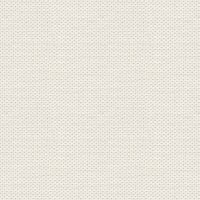

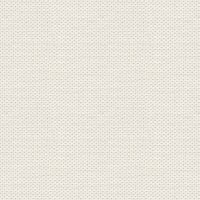

Yellow birds
Disse filer her under ligger i materialet + en Gradient :
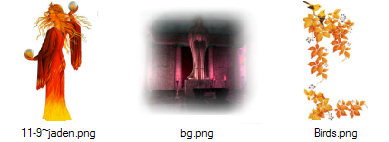
Tuberne åbnes i Paint Shop Pro
Gradienten skal i mappen: Documents\Corel PaintShop Pro\17.0\Gradients
1. Opret et nyt billede 850x625. Dette billede kalder vi dit arbejdsbillede
2. Gå til farvepaletten og Gradienter... find gradient: Snoning-jetterehder ... sæt indstillinger
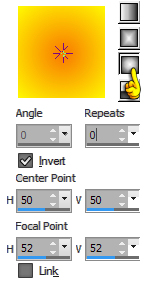
som her under, og tryk ok Husk hakket i Invert
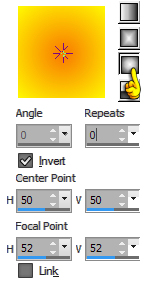
3. Fyld dit billede med gradienten
4. Gå op i Effect ... Texture Effects ... Mosaic Glass ... sæt indstillinger
som her under, og tryk ok
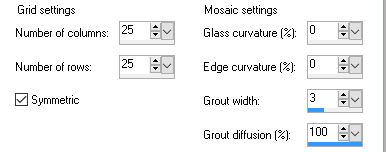
5. Gå op i Effects ... Edge Effects ... Enchance more
6. Åben tuben Bg ... Højreklik i bjælken for oven på tuben ... tryk Copy i det der kommer frem
7. Gå over på dit arbejdsbillede ... Højreklik i bjælken for oven ... tryk Paste as new layer
8. Ryk den op i toppen som på mit billede
9. Gå til Layerpaletten ... sæt laget Blend Mode: Hardlight ... og laget Opacity ca. 85
10. Bliv i Layerpaletten ... Højreklik på laget ... Merge Visible
11. Sæt de andre tuber på, på samme måde som i punkt 6 og 7. Se på mit færdige billede
12. Luk nederste lag på øjet
13. Gå til Layerpaletten ... Højreklik på et tubelag ... Merge Visible
14. Gå op i Effects ... 3D Effects ... Drop Shadows... sæt indstillinger som her under, og tryk ok
farven er : #8e3314
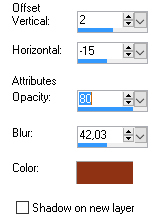
15. Gå til layerpaletten ... åben underste lag igen, samme sted som du lukkede det
16. Sæt dit navn på billedet
17. Gå op i Image ... Add Borders ... farve: #2a1600 ... sæt tal til 1 ... hak i symmetric
18. Gå op i Image ... Add Borders sæt tal til 10 ... farve: brug en rød farve fra damens kjole
19. Gå op i Image ... Add Borders ... farve: #2a1600 ... sæt tal til 1 ... hak i symmetric
20. Gå op i Image ... Add Borders 25 ... sort farve
Rehders-Design
©
